利用 Linux Lab 完成嵌入式系统软件开发全过程
2016-10-09 10:55
357 查看
评论
打赏
联系作者
手机扫码阅读本文:
查看作者 145 篇文章
扫码访问作者网站:tinylab.org
Email:wuzhangjin@gmail.com
扫码访问 Github 仓库:lzufalcon
扫码关注新浪微博:wuzhangjin
扫码关注微信:lzufalcon
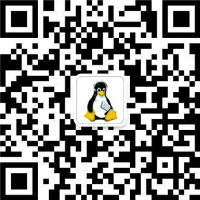
用微信扫码打赏作者
3.69 ¥

Wu Zhangjin
(Falcon)
1) 本站创始人
2) 混迹 Linux 圈十年,开源重度践行者
3) Linux 官方社区华人前 50 贡献者
4) 龙芯社区版 Linux 发起人
5) 兰州大学开源社区联合创始人
6) 先后工作于 Wind River,魅族科技。
目录 [
隐藏 ]
1
简介
2
环境搭建
3
下载 Uboot, Linux, Buildroot 源码
4
选择或者添加一款虚拟开发板
4.1
选择已有的板子
4.2
添加一款新板子
5
配置/编译 Linux Kernel
6
配置/编译 Buildroot 并生成根文件系统
7
加载 Linux Kernel 和根文件系统
8
配置/编译 Uboot,加载 Linux Kernel
9
结语
By Falcon of TinyLab.org2016-10-03 20:37:27
1 简介
早在 2013 年,本站发表过一篇文章:利用 qemu 模拟嵌入式系统制作全过程,该文详细介绍了如何利用 Qemu 来搭建一个基于 ARM 的嵌入式 Linux 系统,内容涵盖:配置/编译 Linux Kernel
配置/编译 Busybox 并制作成 initramfs
配置物理文件系统,切换根文件系统类型
配置/编译 Uboot,加载 Linux Kernel
今年年中,本站又推出了一款 Linux Lab,它不仅适合做 Linux 内核开发,也提供了完整的嵌入式 Linux 系统开发环境;不仅涵盖上述过程,而且更加自动化和便捷。最核心的好处有:
基于 Qemu,提供了大量免费的虚拟开发板
开发环境可快速构建,基于 Docker 一键构建,避免执行一堆命令
Repeatable,在不同机器上有同样表现
聚焦开发本身,避免浪费精力在环境搭建上
下面以类似的章节来对照介绍。
2 环境搭建
首先把 Linux Lab 下载下来:$ git clone https://github.com/tinyclub/linux-lab.git[/code]
由于 Linux Lab 把所有的环境 docker 容器化了,只需要一条命令即可构建,以 Ubuntu 为例:$ cd linux-lab$ sudo tools/install-docker-lab.sh$ tools/update-lab-uid.sh # 同步本地和容器内的用户 id,确保文件属主一致$ tools/update-lab-identify.sh # 禁用登录密码,避免每次输入密码麻烦
接着就可以启动该环境:$ tools/run-docker-lab.sh
上述命令启动容器并运行浏览器,浏览器打开后可点击页面右上角的 Connect 即可进入开发环境,退出浏览器后可用如下命令再次登录:$ tools/open-docker-lab.sh
关机后可以通如下命令快速恢复:$ tools/start-docker-lab.sh
也可先调用tools/kill-docker-lab.sh删除该容器后再通过tools/run-docker-lab.sh重构。
登进 Linux Lab 后,可在桌面看到三个快捷图标:
Demo Page:基于 showterm.io 录制的命令行操作:http://showterm.io/6fb264246580281d372c6
Help Page:直接链接到 Linux Lab 项目首页:http://tinylab.org/linux-lab
Linux Lab:点击后可快速启动控制台并进入到开发环境所在的目录。
在进行下述完整过程之前,可以利用预编译的镜像快速上手体验:$ make boot
上述命令会在 Qemu 虚拟的versatilepb板子上启动存放在prebuilt/目录下的预编译好的内核镜像、DTB 和根文件系统。3 下载 Uboot, Linux, Buildroot 源码
直接一键拉取所需的源码:$ make core-source
也可单独下载:$ make uboot-source$ make kernel-source$ make root-source
源码从如下镜像站获取:
u-boot: https://github.com/u-boot/u-boot.git linux-stable: https://github.com/tinyclub/linux-stable.git buildroot: https://github.com/buildroot/buildroot.git 说明:
buildroot 内含 Busybox 等大量嵌入式系统所需的软件包,用它可以大大简化根文件系统的制作。
也可从其他源自行拉取所需源码,可使用默认目录:u-boot, linux-stable 和 buildroot,也可更新 Makefile 中对应的配置:BOOTLOADER_SRC,KERNEL_SRC和BUILDROOT_SRC。4 选择或者添加一款虚拟开发板
4.1 选择已有的板子
Linux Lab 理论上支持所有 Qemu 内置的十几款处理器架构和几十款开发板,目前已实际加入了 4 个架构(ARM、MIPS、PPC、X86),5 个开发板(versatilepb, vexpress-a9, malta, g3beige, pc):$ make list[ pc ]:ARCH = x86CPU ?= i686LINUX ?= 4.6ROOTDEV ?= /dev/ram0[ g3beige ]:ARCH = powerpcCPU ?= genericLINUX ?= 4.6ROOTDEV ?= /dev/ram0[ vexpress-a9 ]:ARCH = armCPU ?= cortex-a9LINUX ?= 4.6ROOTDEV ?= /dev/mmcblk0[ malta ]:ARCH = mipsCPU ?= mips32r2LINUX ?= 4.6ROOTDEV ?= /dev/ram0[ versatilepb ]:ARCH = armCPU ?= arm926tLINUX ?= 4.6ROOTDEV ?= /dev/ram0
可以这样选择一款已经添加的板子,类似那篇
利用 qemu 模拟嵌入式系统制作全过程,本文也以 versatilepb 为例:$ make MACH=versatilepb4.2 添加一款新板子
如果要添加一款板子,可对照现有板子中的一个,复制一份machine/BOARD/并做相应配置即可。
先来看看现在的板子,以 versatilepb 为例:$ ls machine/versatilepb/
板子配置:Makefile(TODO:部分变量名有待优化)
ARCH:处理器架构
XARCH: 包含大小端、指令长度等信息,为兼容qemu-system-XARCH而设置
CPU:指令集
MEM: 内存大小
UBOOT: Uboot 版本号
LINUX: Linux 版本号
KRN_ADDR: Uboot 加载内核镜像的地址
RDK_ADDR: Uboot 加载 Ramdisk 的地址
DTB_ADDR: Uboot 加载 DTB 的地址
UCONFIG: Uboot 板级配置文件,配置工具:tools/uboot/config.sh
NETDEV:网卡设备
SERIAL:串口设备
ROOTDEV:根文件系统类型,支持 /dev/ram, /dev/nfs, /dev/sda, /dev/mmcblk0
FSTYPE:根文件系统格式,默认为 ext2
ORIIMG:内核镜像原生路径,例如:arch/$(ARCH)/boot/zImage
UORIIMG:可用于 Uboot 加载的内核镜像文件路径,例如:arch/$(ARCH)/boot/uImage
ORIDTB:DTB 文件原生路径,例如:arch/$(ARCH)/boot/dts/versatile-pb.dtb
CCPRE:交叉编译工具前缀,例如:arm-linux-gnueabi-
BIMAGE:预先构建的 Bootloader 镜像文件路径
KIMAGE:预先构建的内核镜像文件路径
DTB :预先构建的 DTB 文件路径
UKIMAGE:预先构建的 Uboot 可加载内核镜像文件
ROOTFS :预先构建的 Ramdisk
UROOTFS:预先构建的 Uboot 可加载的 Ramdisk
HROOTFS:预先构建的根文件系统,虚拟硬盘版
Buildroot 配置文件:buildroot_arm926t_defconfig
Linux 配置文件:linux_2.6.35_defconfig, linux_2.6.36_defconfig, linux_4.6_defconfig
Uboot 配置文件:uboot_v2015.07_defconfig
配置板子时,可以参考qemu-system-ARCH -M ?,doc/qemu-doc.html,buildroot/board/qemu/,linux-stable/arch/ARCH/configs/,buildroot/configs/,u-boot/configs/。详细的添加过程我们将用另外一篇文章进行深入介绍。5 配置/编译 Linux Kernel
检出所需的内核版本(注:会 Reset 掉历史修改,请注意备份变更)$ make kernel-checkout
使能默认配置文件:$ make kernel-defconfig
添加/修改所需配置选项:$ make kernel-menuconfig
交叉编译内核,如果配置了UBOOT,会自动编译uImage:$ make kernel
如果支持 DTB,也会自动生成 DTB 文件。
如果要保存内核配置文件(存回machine/versatilepb/),可执行:$ make kconfig-save
而要保存内核镜像文件、DTB 等(存到prebuilt/kernel/),可执行:$ make kernel-save6 配置/编译 Buildroot 并生成根文件系统
用法跟上面几乎一致,使能默认配置文件:$ make root-defconfig
添加/修改所需配置选项:$ make root-menuconfig
交叉编译根文件系统,可在上面配置根文件系统类型,比如 Ramdisk 或者是磁盘镜像:$ make root
Linux Lab 也提供了一个脚本:tools/rootfs/mkfs.sh用于自动从 Ramdisk 生成所需格式的磁盘镜像文件,Linux Lab 会依据ROOTDEV自动搞定所有根文件系统的转换。
如果要保存 Buildroot 配置文件(存回machine/versatilepb/),可执行:$ make rconfig-save
而要保存文件系统镜像(存到prebuilt/root/),可执行:$ make root-save7 加载 Linux Kernel 和根文件系统
有了 Linux 内核镜像、DTB 和根文件系统,Linux Lab 就可以自动引导了,U=0禁用 Uboot。$ make boot U=0...Welcome to Linux Lab:linux-lab login: root# uname -aLinux linux-lab 4.6.4 ...
正常启动 Linux 后,会看到上述信息,输入root用户名,按下回车即可进入。
引导时可切换根文件系统类型,默认类型是 Ramdisk,例如换成磁盘镜像:$ make boot ROOTDEV=/dev/sda
例如,换成/dev/nfs,Linux Lab 会自动配置根文件系统的 NFS 服务:$ make boot ROOTDEV=/dev/nfs
也可切换 Qemu 为串口输出模式,默认为 Framebuffer 输出:$ make boot G=0 # G 为 Graphic 缩写,G=0 会设置 -nographic
对于串口输出模式,可通过另外一个控制台发送pkill qemu退出,也可以在当前控制台按下 “CTRL+a x” 组合键退出。8 配置/编译 Uboot,加载 Linux Kernel
同样地,可配置和编译 Uboot:
检出所需的 Uboot 版本(注:会 Reset 掉历史修改,请注意备份变更)$ make uboot-checkout
使能默认配置文件(会自动调用tools/uboot/config.sh配置CONFIG_BOOTCOMMAND等参数):$ make uboot-defconfig
添加/修改所需配置选项:$ make uboot-menuconfig
交叉编译 Uboot,$ make uboot
通过 Uboot 引导内核,U=1使能 Uboot:$ make boot U=1
需要注意的是,由于不能简单地通过 qemu 传递参数给 Uboot,所有的 bootcmd 已经编译到了 Uboot 镜像中,如果这里引导时也要切换根文件系统类型,在配置时也需要相应传递ROOTDEV参数,并重新编译 Uboot。
启动 Uboot 的过程中,在Hit any key to stop autoboot出现前,按住任何按键,可以进入 Uboot 命令行,键入print bootcmd可打印bootcmd。VersatilePB # print bootcmdbootcmd=set ipaddr 10.66.33.70; set serverip 10.66.33.1; set bootargs 'router=10.66.33.1 console=tty0 console=ttyAMA0 root=/dev/ram0'; tftpboot 0x007fc0 uImage; tftpboot 0x907fc0 ramdisk; tftpboot 0x800000 dtb; bootm 0x007fc0 0x907fc0 0x800000
为了方便调试,可调整bootcmd中的命令并逐条执行。
如果要保存 Uboot 配置文件(存回machine/versatilepb/),可执行:$ make uconfig-save
而要保存 Uboot 镜像(存到prebuilt/uboot/),可执行:$ make uboot-save9 结语
到这里,基于 Linux Lab,我们轻松地完成了嵌入式 Linux 系统的一般开发过程。
对于初学者而言,环境搭建的繁杂细节和不一致性往往会成为拦路虎,而 Linux Lab 恰恰很好地隐藏了那些细节,降低准入的门槛。
对于有经验的开发者而言,环境搭建往往变成一个重复而令人讨厌的工作,Linux Lab 彻底消除了这部分烦恼,允许大家更加聚焦于开发本身。
对于社区开发者而言,可以很好地利用 Linux Lab 来进行 Uboot、Linux、Buildroot 等项目的新特性开发,很方便利用prebuilt/的镜像来做快速验证和测试。
对于学生而言,Linux Lab 借助 Qemu 提供的大量免费开发板可以大大节省学习开支。
在实际的嵌入式系统开发过程中,离不开一个很重要的环节,那就是ID、结构与硬件,涉及到 ID 设计、结构设计、原理图、PCB、电路板电源与信号完整性(PI/SI)、EMC(EMI/EMS)、ESD、散热等。而 Linux Lab 通过 Qemu 把硬件部分虚拟化了,开发者可以聚焦于软件部分。如果确实想研究硬件部分,那就需要购买或者自己设计一块真实的嵌入式开发板。Read More:
基于 Docker/Qemu 快速构建 Linux 内核实验环境
Linux 汇编语言快速上手:4大架构一块学
Linux 下通过 Qemu 学习 X86 AT T 汇编语言
利用 qemu 模拟嵌入式系统制作全过程
借力 markdown-lab 沉浸式撰写文档
相关文章推荐
- 基于 Linux 和 MiniGUI 的嵌入式系统软件开发指南(二) 理解消息循环和窗口过程
- 基于 Linux 和 MiniGUI 的嵌入式系统软件开发指南二——理解消息循环和窗口过程
- 嵌入式IOEServer终于开发完成,相应的问题作一个系统阐述(WINCE)
- 嵌入式IOEServer终于开发完成,相应的问题作一个系统阐述(WINCE)
- 基于 Linux 和 MiniGUI 的嵌入式系统软件开发指南(四) 使用 GDI 函数
- 利用VC开发环境进行嵌入式系统内核调试
- 基于 Linux 和 MiniGUI 的嵌入式系统软件开发指南(八) MiniGUI 和其他嵌入式 Linux 上的图形及图形用户界面系统
- 利用敏捷软件开发原则重构游戏商店系统
- ARM嵌入式系统开发之发送过程的实现
- 基于 Linux 和 MiniGUI 的嵌入式系统软件开发指南(五) MiniGUI 1.1.0 版本引入的新 GDI 功能和函数
- 基于 Linux 和 MiniGUI 的嵌入式系统软件开发指南(一) 选择MiniGUI-Threads 或者 MiniGUI-Lite
- 基于 Linux 和 MiniGUI 的嵌入式系统软件开发指南(七) MiniGUI 1.1.0 引入的新 GDI 功能和函数之二
- 基于ARM 的嵌入式系统程序开发要点-(二)系统的初始化过程
- 嵌入式系统软件开发答疑
- 基于 Linux 和 MiniGUI 的嵌入式系统软件开发指南(六) MiniGUI 提供的非 GUI/GDI 接口
- 嵌入式IOEServer终于开发完成,相应的问题作一个系统阐述(WINCE)
- Linux嵌入式系统设计开发过程
- 刚在网上发现的在Linux下利用开源工具开发嵌入式系统的文章
- uClinux嵌入式系统开发过程控制
- 嵌入式系统软件的全过程质量保证
